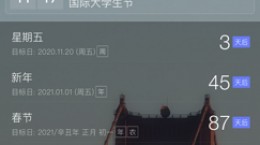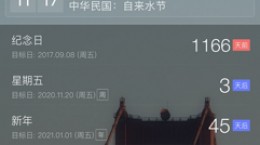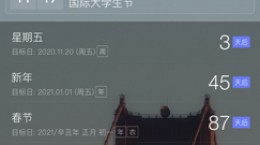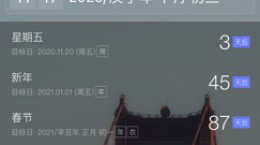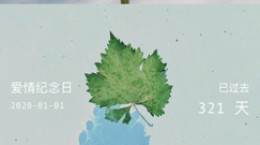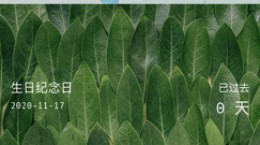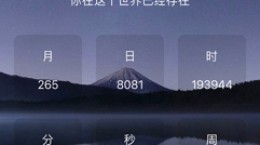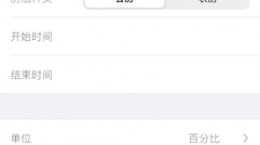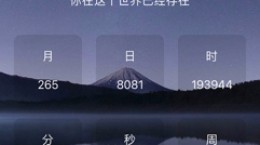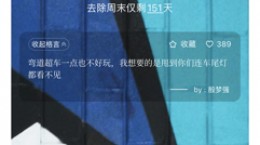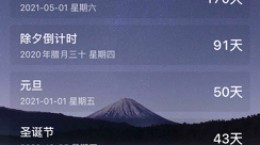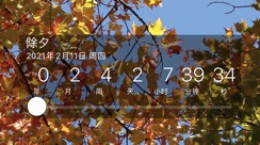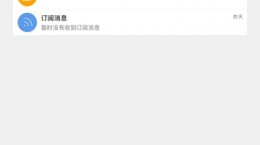时间规划助手怎么设置正计时,这也是一款非常实用的倒计时软件,那么用户们应该怎么在软件中设置一个正计时呢,可能还有些人不知道操作方法。所以下面就为大家带来了详细的步骤!
时间规划助手怎么设置正计时
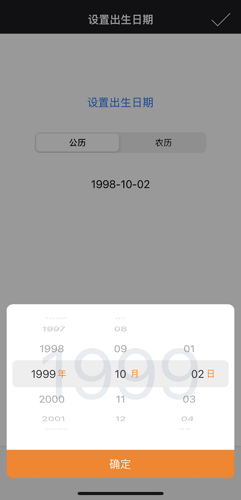
1.在下载时间规划助手后,打开APP,设置出生年月日。
2.在来到主界面后,点击下方菜单栏中的“时间规划”按钮,进入到计时界面。
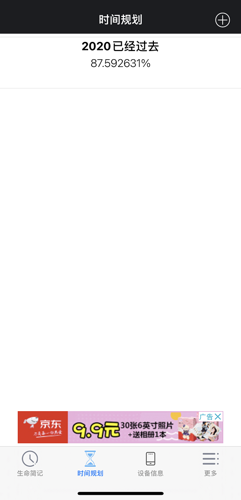
3.点击右上角的“+”号后,再点击“增加”来新增事件。
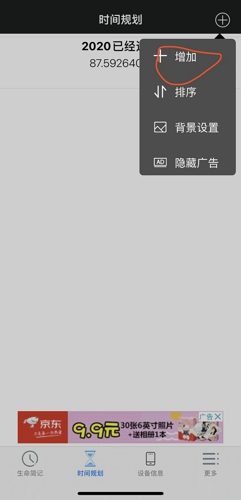
4.在输入标题后,我们将计时类型修改为正计时(副标题在你选择完正计时后会自动变为“已经”)。
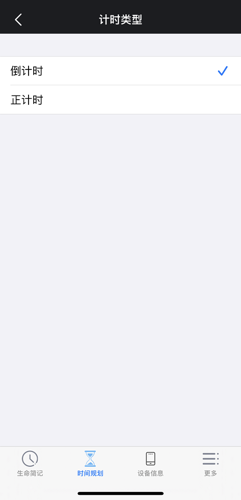
5.在开始时间里选择好过去的日期(正计时必须将日期选择为过去才行),结束日期为选填(必须选择正计时才会变为选填)。
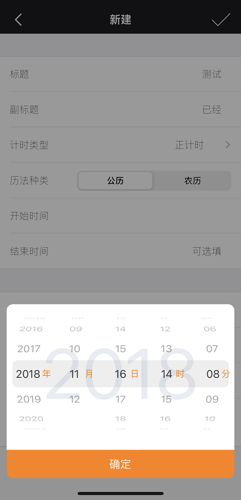
6.然后将下方的单位,修改为天,这样正计时就会以天的时间格式显示。
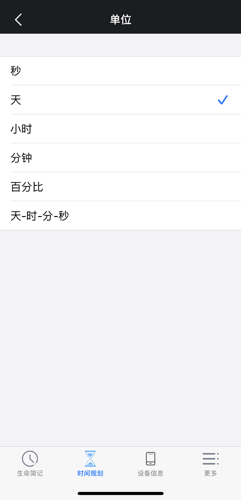
7.在所有选项都设定完成后,点击右上角的勾,即可完成事件的新建,回到时间规划界面了。
8.此时我们就能够看到刚刚已经设置好的正计时了。